Sådan gemmer du data, når du bruger dine foretrukne sociale medier
De fleste smartphone-brugere har formentlig mindst en social media-app installeret på deres enhed. Mange har flere. Apps som Facebook, Instagram og Snapchat alle tygger gennem et ton af data. Rulle gennem feeds, se venners videoer og dokumentere din dag med billeder af din kat og hvad du spiste til frokost kan være ret dataintensiv. Du tænker måske ikke to gange om det, når du er tilsluttet et WiFi-netværk, men hvad med når du er på farten?
Ikke alle er heldige nok til at have en ubegrænset dataplan. For brugere, der er begrænset til en begrænset mængde cellulære data, kan brug af sociale medier lægge et alvorligt problem i deres tillæg. Heldigvis kan mange af de mest populære sociale medier apps tweaked for at begrænse deres datakonsumtion. Dette kan være en livredder for en person, der vedvarende tæller deres megabyte.
Det anslås, at Facebook har ca. 1, 3 milliarder aktive brugere. Det er sikkert at sige, at mange af disse brugere har Facebook-appen installeret på deres smartphones. Facebook-appen har en indstilling, der kan hjælpe dig med at gemme de dyrebare mobildata, der er passende kaldt "Data Saver". Med denne indstilling tændt, komprimerer Facebook de billeder, der vises i dit feed. Derudover stopper den automatisk videoer fra autoplaying. Dette kan betydeligt hjælpe med at sprede mængden af data, som appen tygger igennem. Det lyder godt, ikke? Heldigvis er det super nemt at tænde.
Åbn Facebook-appen og kig i øverste højre hjørne. Du skal se et ikon, der ligner tre linjer stablet oven på hinanden. Tryk på for at åbne Facebook menuen. Du vil se en række forskellige indstillinger, som du kan lege med. Rul ned og kig efter den, der er mærket "Data Saver." Fortsæt og tryk på den.
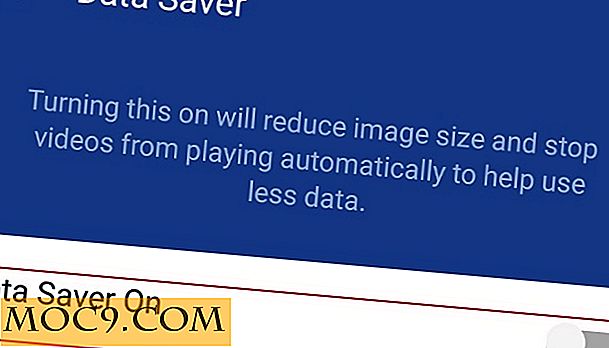
Du vil blive præsenteret med en enkelt mulighed, der er mærket "Data Saver On". Hvis du tænder for den, vil en anden mulighed blive vist, mærket "Always Turn off Data Saver on WiFi." Som standard aktiveres denne indstilling. Hvis du har en målt WiFi-forbindelse og ønsker at gemme data, mens du bruger WiFi, skal du skifte denne indstilling.
Instagram er en anden data-tung app. Det er ret nemt at forbruge massive mængder data, mens du tilfældigt ruller gennem dit feed. For at gemme nogle af dine data uden at begrænse din vane, skal du slukke Instagram-appen og åbne din profil.
Herfra vil du navigere til menuen "Indstillinger" ved at trykke på tandhjulsikonet. Bemærk, at nogle brugere kan se tre prikker stablet oven på hinanden i stedet for en tandhjul. Uanset hvad skal du se menuen Indstillinger. Herfra ruller du ned, indtil du ser "Mobile / Cellular Data Use." Hvis du trykker på det, kommer du til en ny skærm med en enkelt indstilling mærket, tilstrækkeligt nok, "Brug mindre data." Tryk på den for at tænde den.

I modsætning til Facebook går Instagram ikke meget ind i, hvordan denne funktion virker. I stedet er det super vagt, og kun at fortælle brugere, der aktiverer funktionen, kan påvirke deres samlede oplevelse. Det nævner dog, at billeder og videoer kan tage længere tid at indlæse. Endelig er funktionen "Brug mindre data" kun aktiveret, når du er i en mobil / mobil forbindelse. Når du er tilsluttet WiFi, bliver funktionen "Brug mindre data" automatisk deaktiveret.
snapchat
Som standard downloader Snapchat automatisk de snaps, du modtager, og de historier, som dine venner sender. Som du måske har gættet, kan dette hurtigt brænde gennem dine data. Som Facebook og Instagram har Snapchat et databesparende værktøj, der er indlejret i appen, kaldet "Travel Mode". Aktivering af rejsemodus forhindrer Snaps and Stories fra at downloade automatisk. I stedet skal du trykke på hver enkelt Snap and Story for at downloade den.
For at aktivere rejsemodus skal du åbne Snapchat-appen og trykke på tandhjulsikonet øverst til højre. Dette fører dig til menuen Indstillinger. Rul ned, indtil du får vist "Yderligere tjenester". Under overskriften "Ekstra tjenester" skal du trykke på "Administrer". Dette fører dig til en ny skærm, hvor du kan finde alternativet "Rejsemodus". Tryk på Travel Mode-skiftet for at aktivere det.

I modsætning til Facebook giver Snapchat dig ikke mulighed for at bruge rejsemodus, når du er tilsluttet WiFi. Det betyder, at Snaps and Stories downloades automatisk, når de er tilsluttet et WiFi-netværk.
Har du andre tips til at gemme data, når du bruger dine yndlingsprogrammer på farten? Lad os vide i kommentarerne!





![Sådan flyttes din hjemmemappe til en anden partition [Linux / Ubuntu]](http://moc9.com/img/gparted-select-hard-disk.jpg)

